Табуляция
- Не отменяя выделения столбцов, выберите команду Формат › Табуляция (Format › Tabs). Откроется окно диалога, показанное на рис. 6.12.
- В списке Позиции табуляции (Tab Stop Position) щелкните на последней строке.
- Щелкните на кнопке Удалить (Clear), чтобы убрать позицию табуляции, расположенную в районе 11 см.
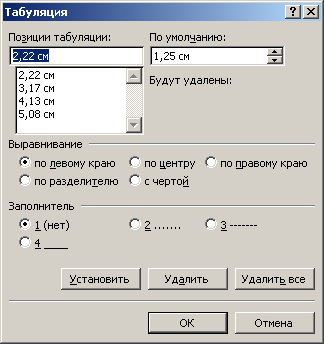
Рис. 6.12. Окно диалога настройки табуляции - В поле ввода Позиции табуляции (Tab Stop Position) введите число 12.
- Выберите положение По правому краю (Right) переключателя Выравнивание (Alignment).
- Выберите положение 2 переключателя Заполнитель (Leader).
- Щелкните на кнопке Установить (Set).
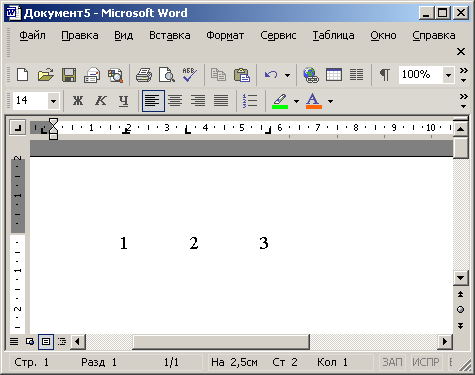
Рис. 6.13. Коррекция четвертой позиции табуляции - Закройте окно щелчком на кнопке ОК. Теперь вместо табуляции в районе 11 см (которая была установлена на глаз) появится табуляция в позиции 12 см с выравниванием текста по правому краю и с заполнением пустого пространства перед табуляцией точками, как показано на рис. 6.13.
Примечание
Счетчик По умолчанию (Default Tab Stops) окна диалога Табуляция (Tabs) задает расстояние между позициями табуляций, присутствующими по умолчанию правее самой правой табуляции, установленной пользователем (см. рис. 6.12), а также по всей ширине документа при отсутствии принудительно настроенных табуляций.